前言
公司运维离职了,我暂时担任公司的运维,负责日常项目部署和阿里云服务器的维护。
最近公司正在进行项目迁移,自然而然的就落在我头上了🍂😭
在此记录一下新服务器安装和配置nginx的教程。
第一步:下载nginx压缩包
在这里可以去nginx官网下载>点我下载nginx
也可以直接使用wget命令下载,具体的版本还是由大家自己选择,命令如下:
cd /usr/local
wget https://nginx.org/download/nginx-1.20.2.tar.gz
注意:这一步最好在自己的目标目录操作,我这为了所有服务器统一,就安装在usr/local文件夹下了。
第二步:配置nginx安装所需的环境
1. 安装gcc
安装 nginx 需要先将官网下载的源码进行编译,编译依赖 gcc 环境。安装命令如下:
yum install gcc-c++
2. 安装PCRE pcre-devel
Nginx的Rewrite模块和HTTP核心模块会使用到PCRE正则表达式语法。这里需要安装两个安装包pcre和pcre-devel。第一个安装包提供编译版本的库,而第二个提供开发阶段的头文件和编译项目的源代码。安装命令如下:
yum install -y pcre pcre-devel
3. 安装zlib
zlib库提供了开发人员的压缩算法,在Nginx的各种模块中需要使用gzip压缩。安装命令如下:
yum install -y zlib zlib-devel
4. 安装Open SSL
nginx不仅支持 http协议,还支持 https(即在 ssl 协议上传输 http),如果使用了 https,需要安装 OpenSSL 库。安装命令如下:
yum install -y openssl openssl-devel
第三步:解压nginx压缩包并安装
将压缩包进行解压,解压命令:
tar -zxvf nginx-1.10.1.tar.gz
解压之后,进入解压后的文件夹,即cd nginx-1.20.2。
然后进行配置,推荐使用默认配置,直接./configure就好了,如下图所示: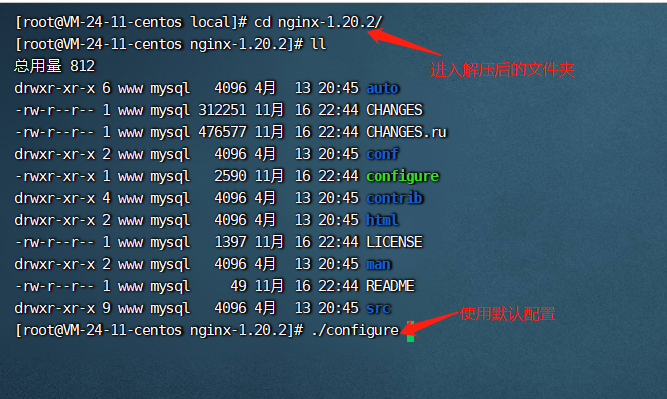
额外说明:如果需要开始https支持,这里请不要直接执行./configure,即不要直接执行该脚本,而是在该脚本后面加上SSL模块,请执行如下命令替代./confingure:
./configure --with-http_ssl_module
至于 --with-http_ssl_module 的意思,顾名思义可知是添加https支持。
添加https支持也很简单,添加SSL证书并修改 nginx.conf 配置文件即可,如何修改后期再做介绍
第四步:编译安装nginx
这里和redis的编译安装比较类似,首先在当前目录(/usr/local/nginx-1.20.2)进行编译。在这里输入make就可以了
[root@VM-24-11-centos local]# cd nginx-1.20.2/
[root@VM-24-11-centos nginx-1.20.2]# ll
总用量 812
drwxr-xr-x 6 www mysql 4096 4月 13 20:45 auto
-rw-r--r-- 1 www mysql 312251 11月 16 22:44 CHANGES
-rw-r--r-- 1 www mysql 476577 11月 16 22:44 CHANGES.ru
drwxr-xr-x 2 www mysql 4096 4月 13 20:45 conf
-rwxr-xr-x 1 www mysql 2590 11月 16 22:44 configure
drwxr-xr-x 4 www mysql 4096 4月 13 20:45 contrib
drwxr-xr-x 2 www mysql 4096 4月 13 20:45 html
-rw-r--r-- 1 www mysql 1397 11月 16 22:44 LICENSE
drwxr-xr-x 2 www mysql 4096 4月 13 20:45 man
-rw-r--r-- 1 www mysql 49 11月 16 22:44 README
drwxr-xr-x 9 www mysql 4096 4月 13 20:45 src
[root@VM-24-11-centos nginx-1.20.2]# make
编译完成后,进行安装。假如编译的时候出现报错,检查前面四步是否完成
[root@VM-24-11-centos nginx-1.20.2]# make install
ok,到此 nginx 就算安装完成了。下面进行启动
我们返回上一层,发现这一层多了一个nginx的文件夹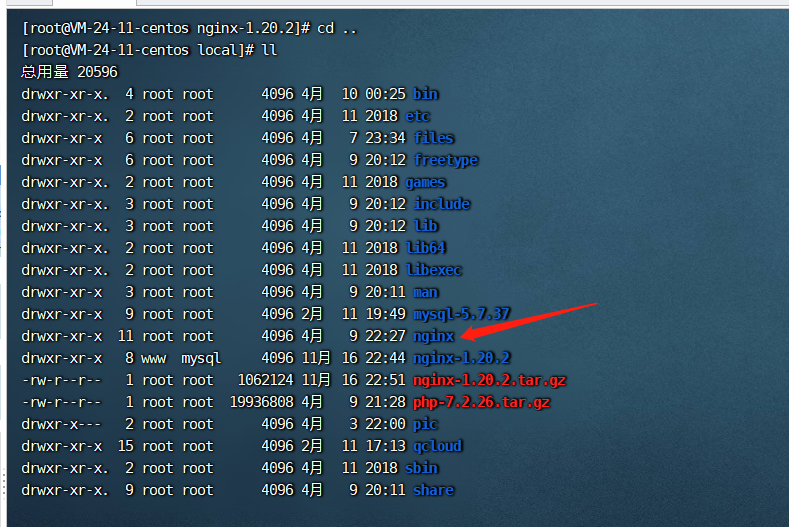
接下来我们启动nginx。
第五步:启动nginx
进入/usr/local/nginx/sbin目录,输入./nginx即可启动nginx
./nginx
//指定配置文件启动
./nginx -c /usr/local/nginx/conf/nginx.conf
关闭nginx(quit为正常退出,stop为强行关闭)
./nginx -s quit
./nginx -s stop
重启nginx
./nginx -s reload
查看nginx进程
[root@VM-24-11-centos local]# ps -ef | grep nginx
root 520 30299 0 21:08 pts/0 00:00:00 grep --color=auto nginx
root 7857 1 0 4月10 ? 00:00:00 nginx: master process /usr/local/nginx/sbin/nginx -c /usr/local/nginx/conf/nginx.conf
nobody 28977 7857 0 4月10 ? 00:00:04 nginx: worker process
设置nginx开机启动
vim /etc/rc.local
在底部增加/usr/local/nginx/sbin/nginx
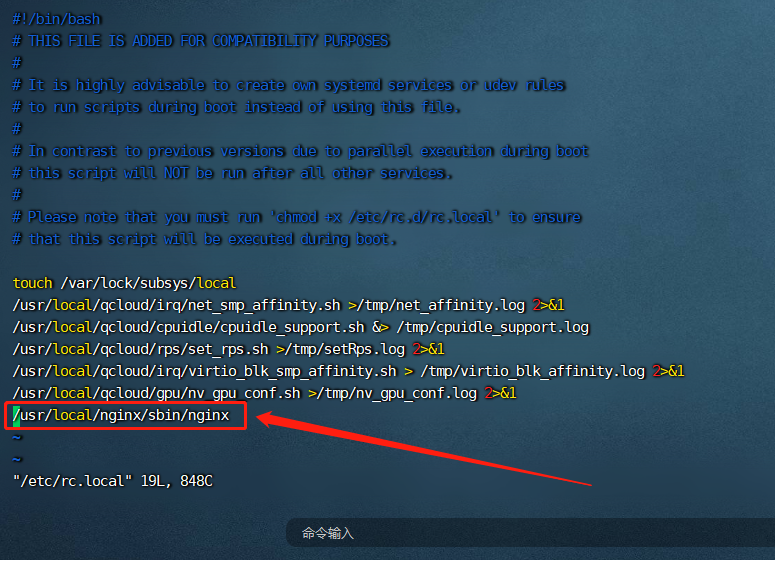
输入
:wq保存文件即可。
到此~nginx的安装和配置就结束了,我要下班了,具体nginx.conf里面的配置 还请关注下一篇文章~nginx之conf配置详解

